moshimoさんのショップ(ホームページ)作成ツール超できすぎくんの便利な使い方をここに記載していきます。
2025.11.05
[PR]
×
[PR]上記の広告は3ヶ月以上新規記事投稿のないブログに表示されています。新しい記事を書く事で広告が消えます。
2011.04.04
効率の良い商品ページの作り方
こんにちは、toshihiroです。
moshimoさんのショップ(ホームページ)作成ツール超できすぎくんの便利な使い方をここに記載していきます。
超できすぎくんを使うと初心者でもホームページ作成のABCを知らなくてもショップが作れます。
ショップの名前を決め、取り扱う商品を決め、商品のページを超できすぎくんで作成していきます。
商品を選ぶために検索をするか、カテゴリから商品を選ぶことになります。
目的の商品の右側にある のボタンをクリックします。
のボタンをクリックします。
ショップ名と作成するページがPCかモバイルか両方かを選択(以後、「ショップ選択のページ」と表記)します。
次に、選択した商品のページを作成することになります。
PCのページとモバイルのページをそれぞれ作ります。
ここで、ちょっと便利な方法があります。
moshimoさんのショップ(ホームページ)作成ツール超できすぎくんの便利な使い方をここに記載していきます。
超できすぎくんを使うと初心者でもホームページ作成のABCを知らなくてもショップが作れます。
ショップの名前を決め、取り扱う商品を決め、商品のページを超できすぎくんで作成していきます。
商品を選ぶために検索をするか、カテゴリから商品を選ぶことになります。
目的の商品の右側にある
ショップ名と作成するページがPCかモバイルか両方かを選択(以後、「ショップ選択のページ」と表記)します。
次に、選択した商品のページを作成することになります。
PCのページとモバイルのページをそれぞれ作ります。
ここで、ちょっと便利な方法があります。
それは、商品を一度に超できすぎくんに仮登録をしてしまう方法です。
そんな変わらないじゃない?
これが、結構使えます。
試してみて下さい。
ブラウザの 「戻るボタン」左の上部にあります。その右側に
「戻るボタン」左の上部にあります。その右側に 「進むボタン」その右側に「
「進むボタン」その右側に「 」があります。これをクリックすると、今までに表示したページの一覧が出てきます。
」があります。これをクリックすると、今までに表示したページの一覧が出てきます。
この機能を利用します。
つまり、商品を選んで「超できで作成」ボタンをクリックし、ショップ選択のページでショップを選び、次へをクリックします。
超できすぎくんの商品登録一覧のページになります。
ここで、「 」ボタンをクリックします。この一覧から、3つ下の商品検索をクリックします。
」ボタンをクリックします。この一覧から、3つ下の商品検索をクリックします。
すると、先ほどの商品を選んだページになります。
どうですか?
一つ一つ戻るとブラウザが画像を表示するため、戻るのが遅いのですが、画像を表示しない分表示が速くなります。
仮登録しておけば、後からゆっくりと商品のページを作成すればよいのです。
一度に、選べるので商品を選ぶことと商品のページを作成することに作業が分けられるので、効率的です。
次回は、商品ページで、フォントの大きさや色を変えるです。
そんな変わらないじゃない?
これが、結構使えます。
試してみて下さい。
ブラウザの
この機能を利用します。
つまり、商品を選んで「超できで作成」ボタンをクリックし、ショップ選択のページでショップを選び、次へをクリックします。
超できすぎくんの商品登録一覧のページになります。
ここで、「
すると、先ほどの商品を選んだページになります。
どうですか?
一つ一つ戻るとブラウザが画像を表示するため、戻るのが遅いのですが、画像を表示しない分表示が速くなります。
仮登録しておけば、後からゆっくりと商品のページを作成すればよいのです。
一度に、選べるので商品を選ぶことと商品のページを作成することに作業が分けられるので、効率的です。
次回は、商品ページで、フォントの大きさや色を変えるです。
PR
カレンダー
フリーエリア
超できすぎ君を使いこなしているショップです。
とても参考になる素敵なショップです。
私のブログと合わせてご参考にしてください。
最新コメント
[11/11 <:toshihiro]
[11/11 たかの]
[11/06 NONAME]
[08/11 NONAME]
[08/10 >toshihiro]
最新記事
(11/28)
(11/21)
(10/25)
(10/24)
(10/17)
(09/30)
(09/29)
最新トラックバック
プロフィール
ブログ内検索
最古記事
(04/02)
(04/03)
(04/04)
(04/05)
(04/06)
(04/09)
(04/10)
アクセス解析
カウンター






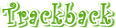






 管理画面
管理画面
